Les ingénieurs système doivent souvent vérifier les statistiques de la mémoire dans leurs tâches quotidiennes. Dans cet article, nous expliquerons comment vérifier la quantité de RAM installée et utilisée sur votre système CentOS 8 à l'aide de la ligne de commande.
Les commandes suivantes sont utilisées pour vérifier la RAM du système installé sur CentOS 8.
- Utiliser /proc/meminfo
- Utiliser la commande gratuite
- Utiliser la commande top
- Utilisation de la commande vmstat
- Utilisation de la commande dmidecode
Utilisation du fichier meminfo
Ouvrez la fenêtre du terminal sur votre système à l'aide des touches de raccourci "Ctrl + Alt + t". Tapez la commande suivante sur le terminal pour afficher la RAM installée sur votre système :
$ cat /proc/meminfo
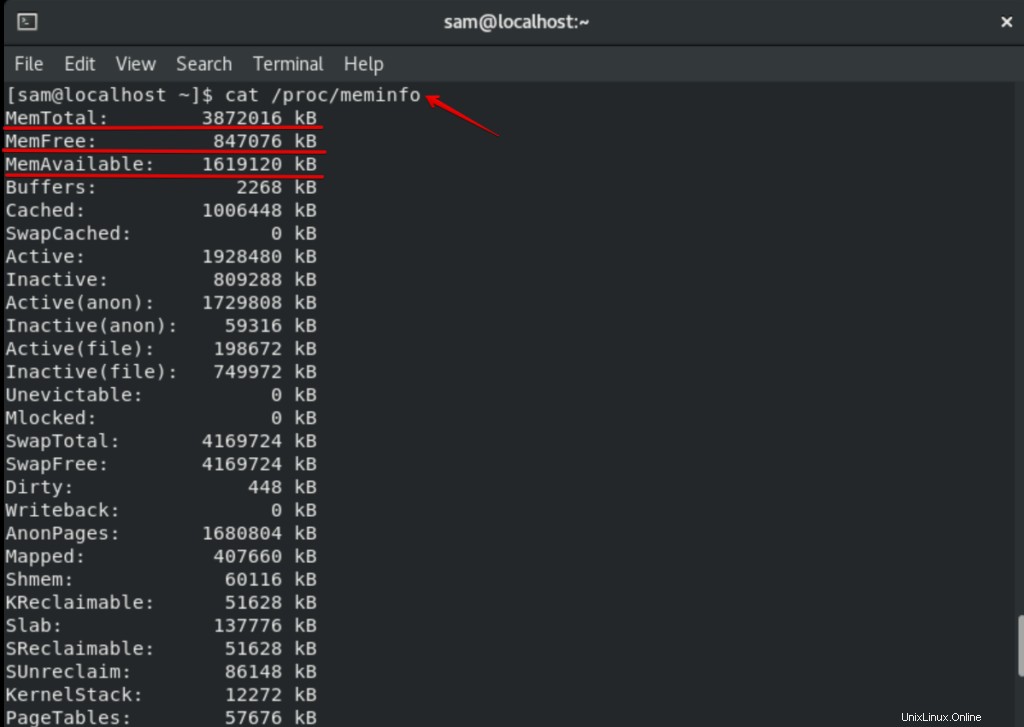
Dans la sortie mentionnée ci-dessus, vous pouvez voir la mémoire de votre système. Le "chat" est utilisé pour la concaténation de fichiers.
Utiliser la commande gratuite
Pour vérifier la quantité totale de mémoire libre, utilisée physiquement et mémoire d'échange, vous utiliserez la commande free. La commande free est également utilisée pour afficher les informations sur les tampons utilisés par le noyau et les spécifications de la RAM de votre système. Tapez la commande suivante pour vérifier la mémoire du système :
$ free -m -h
Vous pouvez utiliser différentes options avec la commande "free" pour afficher les informations sur la mémoire du système. La syntaxe générale est la suivante :
$ gratuit [options]
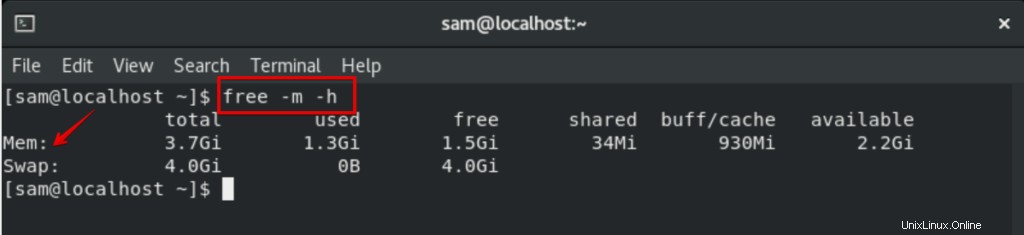
Options de ligne de commande de la commande free
Les détails de la commande plus gratuite sont donnés ci-dessous :
–aide utilisé pour afficher l'aide
-b ,-k ,-m , et -g affiche la sortie en kilo-octets, mégaoctets ou gigaoctets
-l afficher la vue détaillée des statistiques mémoire basse et haute
-o utiliser pour l'ancien format (cache line/no -/+buffers/)
-t affiche le total pour RAM + swap
-s utiliser pour mettre à jour le délai
-c utiliser pour mettre à jour le compte
-V utiliser pour afficher des informations sur la version et la sortie
Utilisation de la commande supérieure
La commande top est utilisée pour afficher les informations sur la mémoire et les tampons. Vous exécuterez la commande mentionnée ci-dessous sur votre système pour afficher les informations sur la mémoire.
$ top
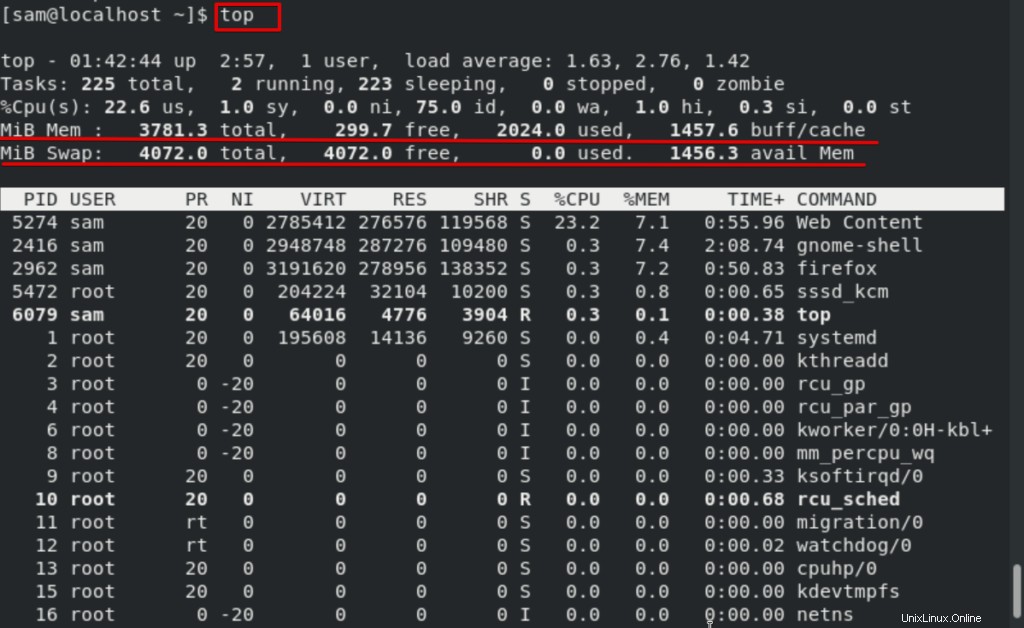
Utilisation de la commande vmstat
La commande vmstat est utilisée pour afficher les statistiques de la mémoire dans lesquelles l'utilisateur peut afficher des informations supplémentaires liées aux processus, aux E/S de bloc, aux interruptions, à la pagination et à l'activité du processeur. Utilisez la commande suivante pour imprimer les statistiques de la mémoire :
$ vmstat
Ou
$ vmstat -s
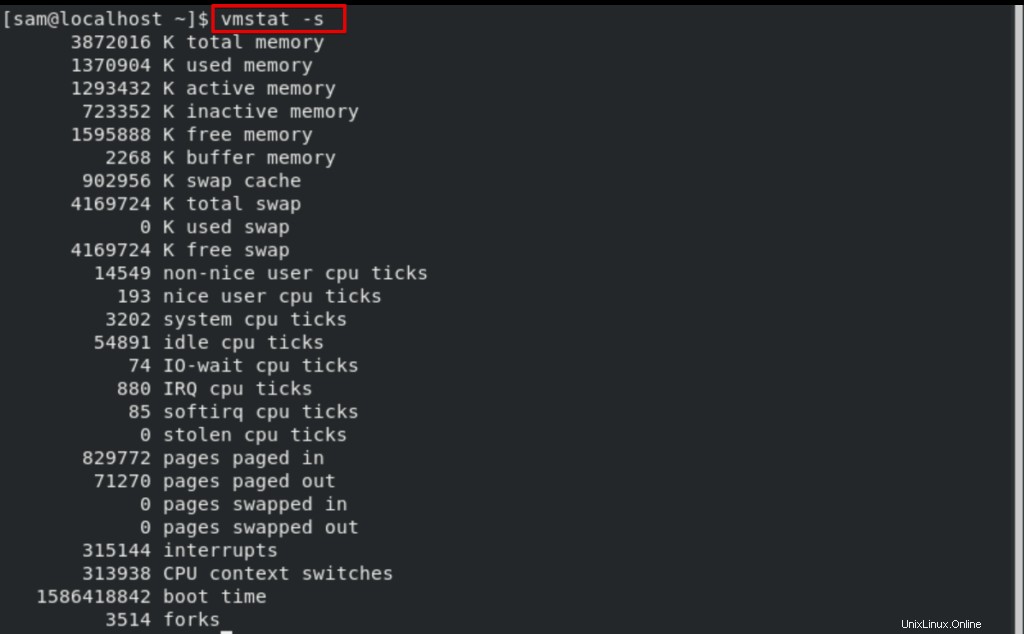
Utilisation de la commande dmidecode
La commande dmidecode est utilisée pour vider le contenu de la table de SMBIOS dans un format lisible par l'homme. Ce tableau contient toutes les informations relatives aux composants matériels du système et la description du numéro de série ainsi que la révision du BIOS. La syntaxe de base de la commande dmidecode est la suivante :
$ dmidecode --type memory
Utilisation de la commande lshw
La commande suivante est utilisée pour afficher les informations sur la mémoire :
$ sudo lshw -short -C memory
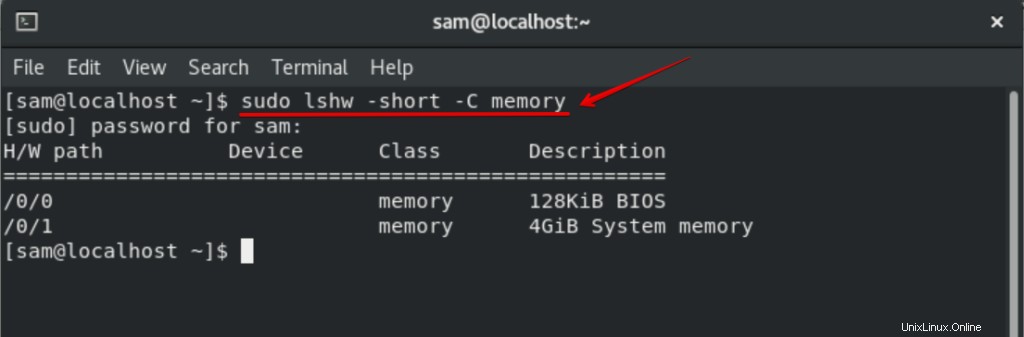
Conclusion
Dans cet article, nous avons appris à vérifier la mémoire du système sur CentOS 8.0 à l'aide de la ligne de commande. J'espère que vous avez vraiment apprécié ce tutoriel et qu'il vous sera utile. Si vous rencontrez un problème lié aux commandes susmentionnées, veuillez nous en informer par le biais de commentaires dans la zone de commentaire.